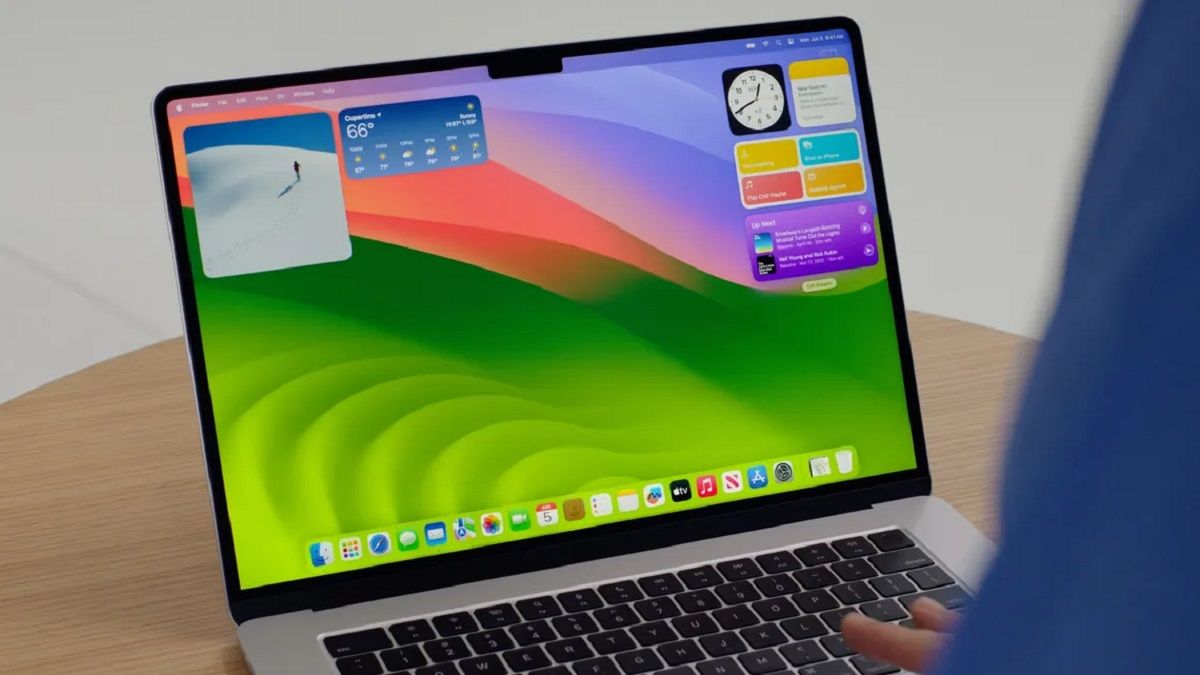Обновление приносит нам новые функции и возможности, но зачастую вместе появляется ряд новых багов и проблем и от этого не застрахованы даже Apple. Поэтому не беспокойтесь, если у вас возникли сложности с macOS Sonoma, ведь 24 Канал поможет вам их решить.
Читайте на сайте Как очистить кэш браузера и системы на Mac
1. macOS Sonoma не загружается или не обновляется
Некоторые проблемы могут начаться еще до установки macOS Sonoma. Если вы обнаружите, что по каким-либо причинам не можете обновиться до новой версии операционки, это может быть связано с различными факторами, такими как:
- Плохое подключение к Интернету;
- Проблемы с серверами загрузки Apple;
- Нехватка места для хранения данных;
- Неподдерживаемое оборудование.
В двух первых случаях все просто – стоит подождать или проверить собственный интернет, возможно дело в нем. При недостатке памяти следует освободить место, поэтому придется пожертвовать ненужными файлами или переместить их на другие носители.
Что касается последнего, то здесь может оказаться, что ваш компьютер просто не поддерживает обновление, а это значит, что вам просто необходимо обновить устаревшую технику.
2. macOS Sonoma автоматически изменила обои
Обычно Apple добавляет новые обои и заставки с каждым новым выпуском macOS. Однако в macOS Sonoma произошло довольно принудительное изменение обоев, заменившее экран блокировки на видеозаставку с изображением холмов на горизонте Сономы на всех рабочих столах.
Хотя это не совсем плохо, но Apple также изменила способ замены обоев в MacOS Sonoma, что сделало эту проблему несколько сложнее, но ее можно исправить. Вот как изменить обои назад:
- Перейдите к Системных настроек, прокрутите вниз и нажмите Обои на левой боковой панели.
- Выберите любой из ваших предыдущих обоев.
- Также выберите Заставка на боковой панели и повторите тот же процесс, чтобы изменить заставку назад. Также выключите опцию Показывать как обои.
3. Проблемы с подключением Wi-Fi и Bluetooth
После обновления у вас могут возникнуть проблемы с соединением. Например, ваш Mac может не подключаться к сохраненным сетям Wi-Fi или не создавать сопряжение с известными устройствами Bluetooth.
В этом случае следует перезагрузить компьютер Mac. Если это не помогло, попробуйте удалить SSID Wi-Fi и Bluetooth-устройств и подключите их заново.
Как забыть устройство Bluetooth:
- Откройте Системные настройки и перейдите к пункту Bluetooth в левом меню.
- Нажмите кнопку Информация рядом с проблемным устройством Bluetooth.
- Нажмите Забыть это устройство в левом нижнем углу окна, а затем – Забыть устройство, когда появится запрос на подтверждение.
Добавьте устройство обратно из раздела Устройства поблизости, чтобы выполнить повторное сообщение.
4. Проблемы с зависаниями и задержками
Несколько пользователей на Reddit сообщили о необычных задержках и зависаниях после обновления их компьютеров до macOS Sonoma. Основным виновником этой проблемы является нагрузка на процессор или графический процессор.
Мы не можем точно сказать, почему это происходит в macOS Sonoma, но вот что вы можете сделать, чтобы уменьшить нагрузку на процессор:
- Отключите внешний дисплей на компьютере Mac.
- Откройте Монитор активности на вашем Mac, нажмите Процессор и остановите задачи, потребляющие слишком много ресурсов.
- Подумайте о том, чтобы освободить место в хранилище на компьютере Mac.
Некоторые пользователи сообщали, что они помогли уменьшить прозрачность в настройках доступности.
- Переключатель Уменьшить прозрачность можно найти в разделе Системные настройки > Доступность > Экран.
5. Программы выходят из строя чаще обычного
Иногда после обновления до macOS Sonoma программы, особенно посторонние, могут вести себя нетипично и время от времени вылетать из строя. Многие пользователи сообщали о таких проблемах со встроенным приложением Safari на Reddit.
Первое, что вам следует сделать, это перезагрузить ваш Mac, и если проблема не исчезнет, проверьте, не используете ли вы старую версию macOS Sonoma. Если проблема связана с программой, попробуйте обновить приложения для Mac. Возможно, существует патч, оптимизирующий его для нюансов новой версии ОС.
И если вы все еще замечаете, что приложения на вашем Mac выходят из строя, вы можете попытаться удалить и переустановить их, чтобы проверить, решит ли это проблему.
6. Быстрая разрядка аккумулятора
В результате увеличения нагрузки на графический или центральный процессор вы также можете заметить, что аккумулятор Mac разряжается гораздо быстрее, чем раньше.
Если вы не выключили видео обои, как мы предлагали ранее, это также может устранить эту проблему. Далее следует перезагрузить Mac и понаблюдать за ним, чтобы увидеть, улучшилось ли время работы от аккумулятора.
Если проблема не исчезнет, возможно, вам придется просмотреть программы запуска Mac и удалить программы, которые, по вашему мнению, не нужны.
7. Перегрев и громкие вентиляторы
Дополнительным эффектом перегруженного компьютера Mac является его теплоотдача. Возможно, вы заметили, насколько громкими стали ваши вентиляторы и как много тепла выделяется из корпуса.
Однако эта проблема не уникальна для macOS Sonoma. Сразу после обновления ОС вашему компьютеру Mac требуется время (и энергия), чтобы проиндексировать и упорядочить файлы для лучшего поиска. Лучшее, что вы можете сделать – это оставить все как есть и оставить ваш Mac на время индексации.
Смотрите также Прокачайте свой интернет: 10 способов улучшить сигнал Wi-Fi
Без сомнения, macOS Sonoma кажется несколько менее отшлифованным, чем последние несколько итераций, которые нам предлагала Apple. Но, зная Apple, это лишь вопрос нескольких обновлений, чтобы решить многие проблемы, о которых сообщают ее лояльные пользователи.
Если вам просто не нравится macOS Sonoma, вы можете вернуться к macOS Ventura и подождать пока Apple исправит ошибки с помощью точечных обновлений в течение нескольких месяцев. Помните, что устанавливать новейшее программное обеспечение, как только оно становится доступным, – не самая лучшая идея, если вы хотите избежать проблем.